기존 윈도우를 사용하면서 USB 부팅디스크를 통해 윈도우11을 설치할 경우 2가지 선택지가 있는데 C드라이브를 포맷하고 새롭게 설치가 아닌 기존 윈도우 운영체제가 설치된 상태에서 윈도우11 업그레이드로 설치한 경우에는 기존에 윈도우11 이전설치 운영체제가 C드라이브의 Windows.old 폴더에 저장됩니다.
Windows.OLD 폴더 삭제
노랗 목차
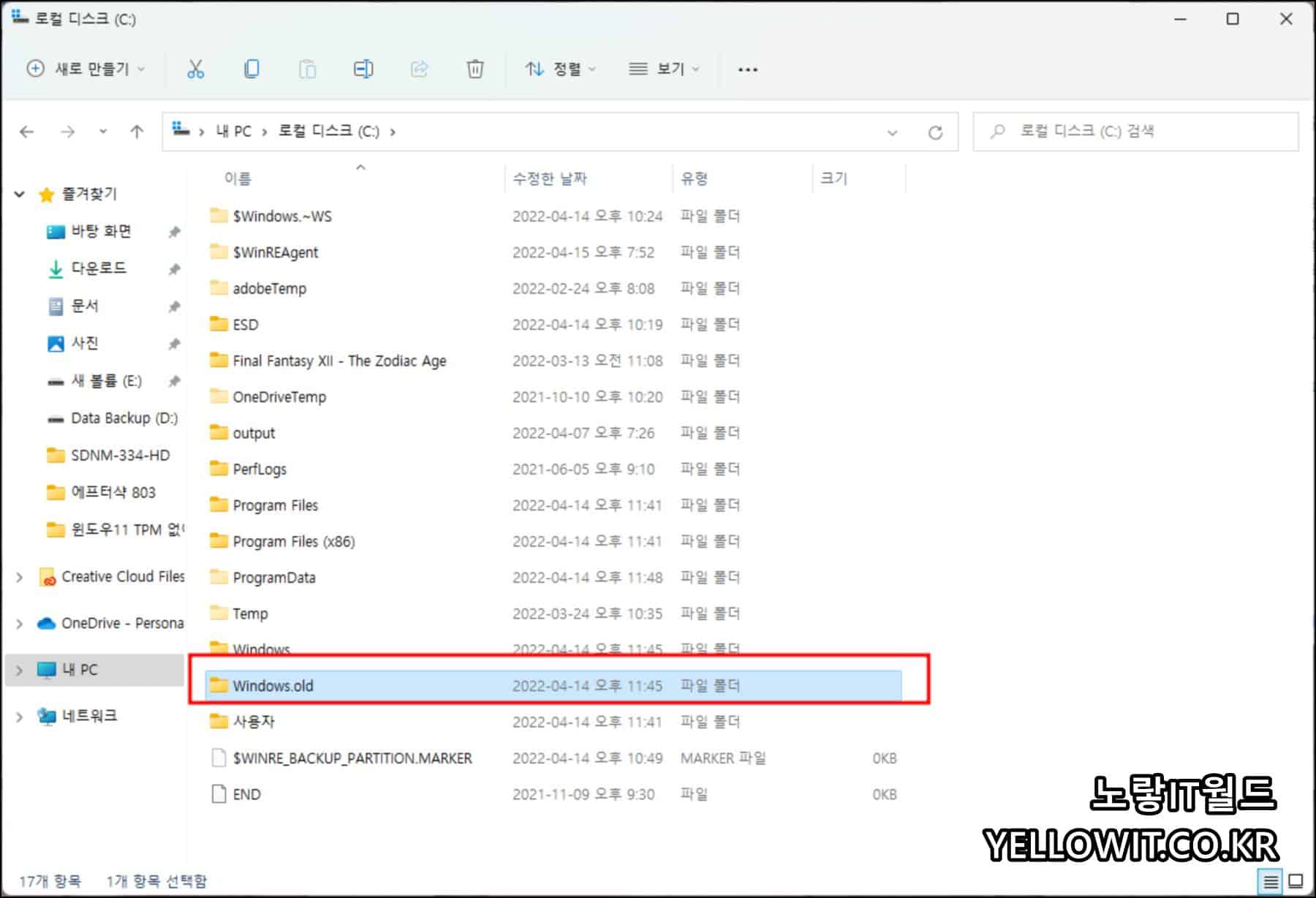
c드라이브에 있는 윈도우.OLD 폴더를 확인합니다.
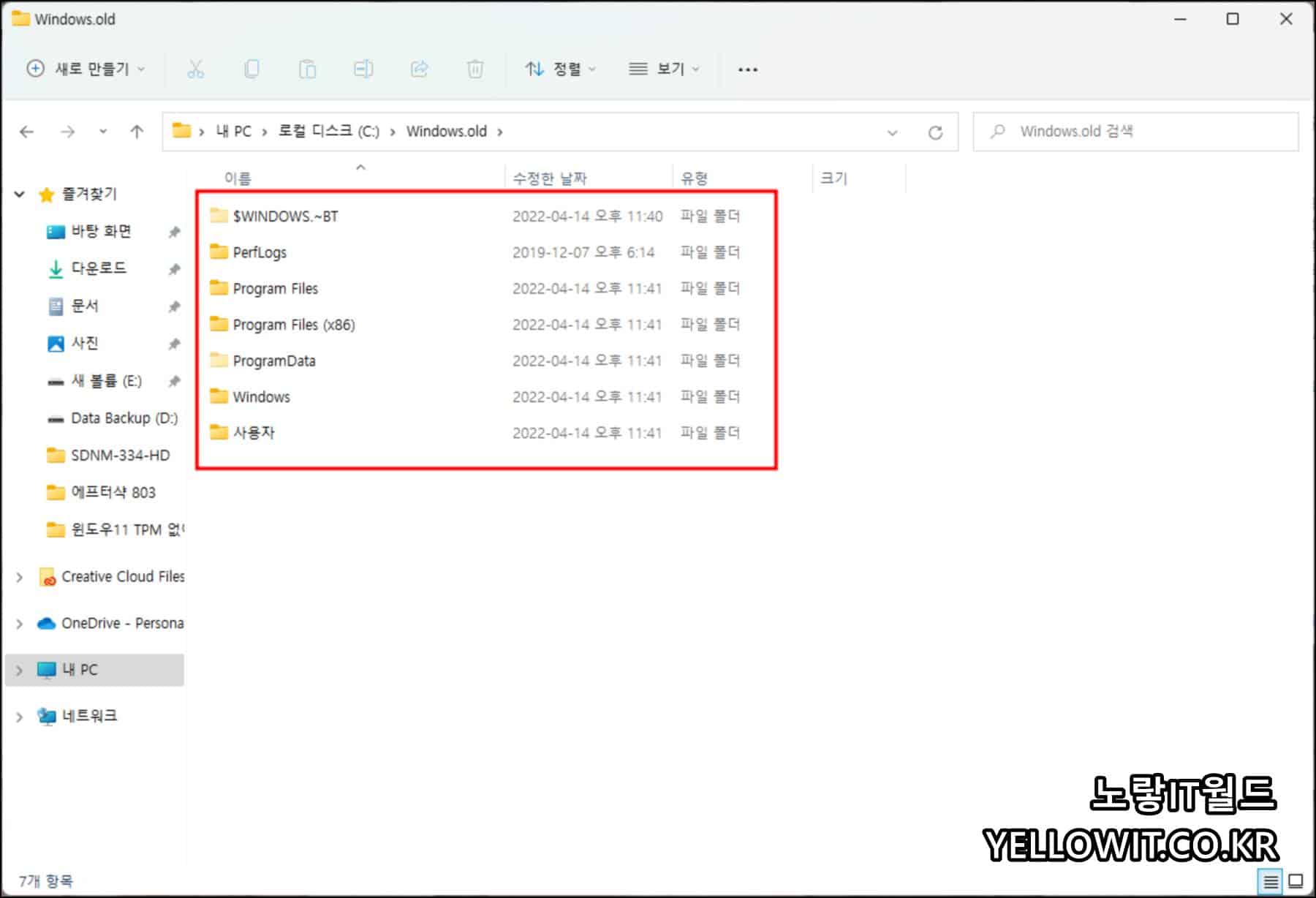
그리고 이전설치 된 윈도우 백업파일을 확인하면 적게는 10gb에서 많게는 50gb이상까지 차지하기 때문에 SSD를 사용하거나 C드라이브 디스크공간이 부족한 경우에는 이전 윈도우 백업파일을 삭제하는것이 좋습니다.
윈도우11 용량부족 임시파일 캐시삭제
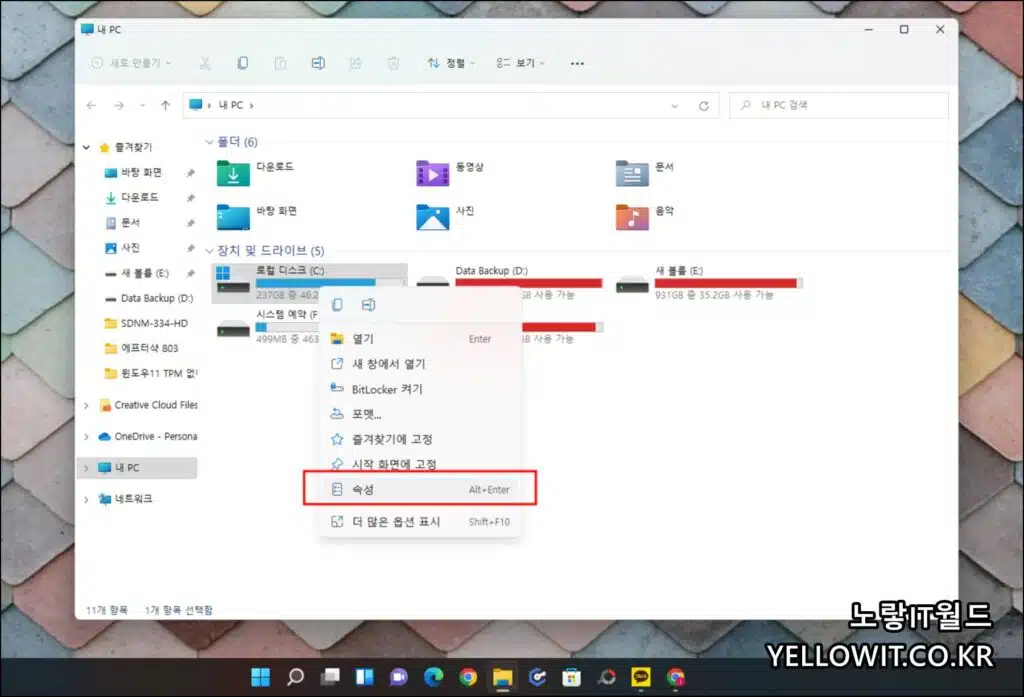
윈도우11 설치된 SSD, 하드디스크 용량을 확인 후 필요없는 임시파일이나 캐시데이터등을 삭제해서 용량을 확보하면서
C드라이브 선택 후 마우스 우클릭 속성 (alt + enter)를 눌러줍니다.
디스크 공간절약 및 내용 색인을 통해 빠른 검색 색인설정이 가능합니다.
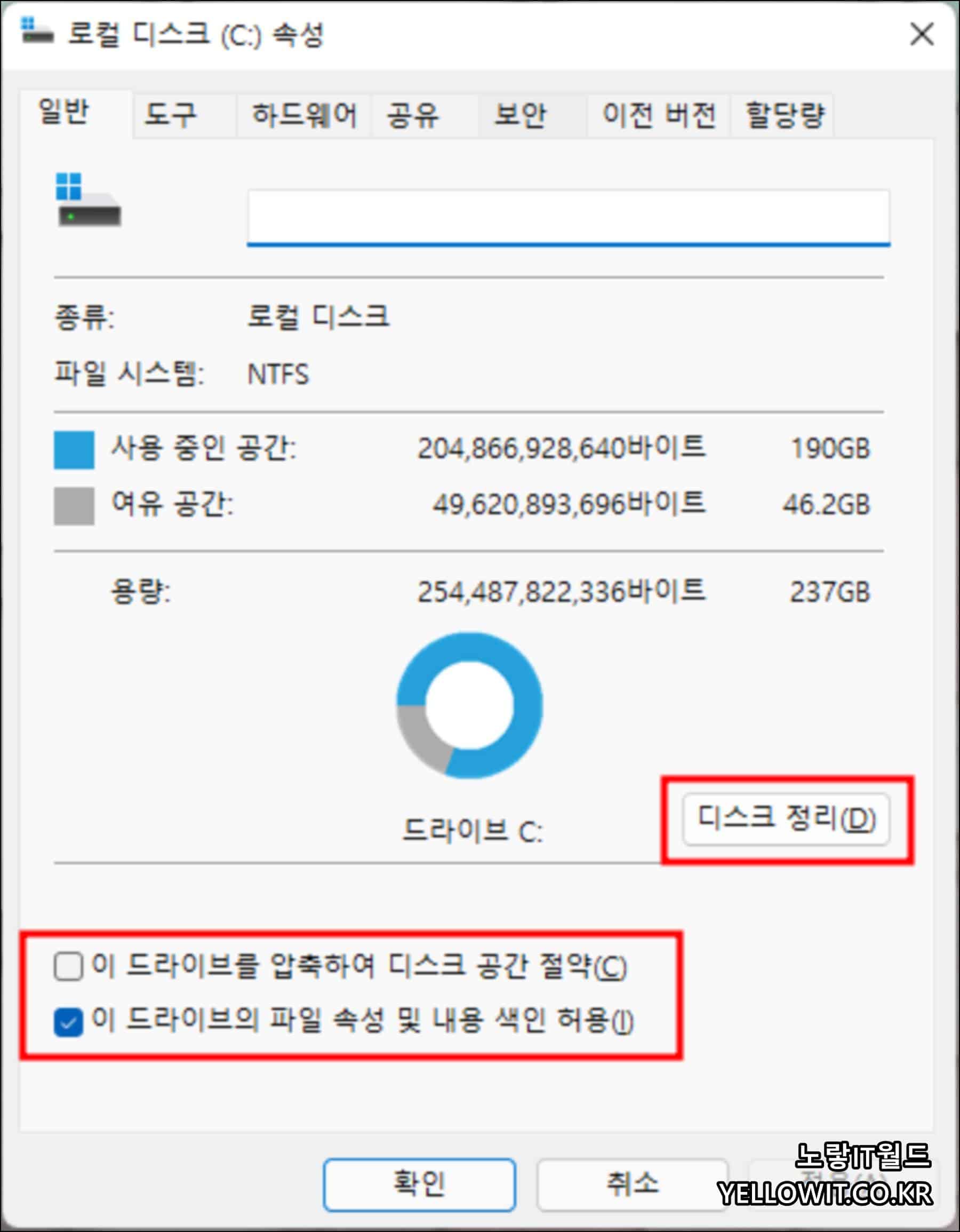
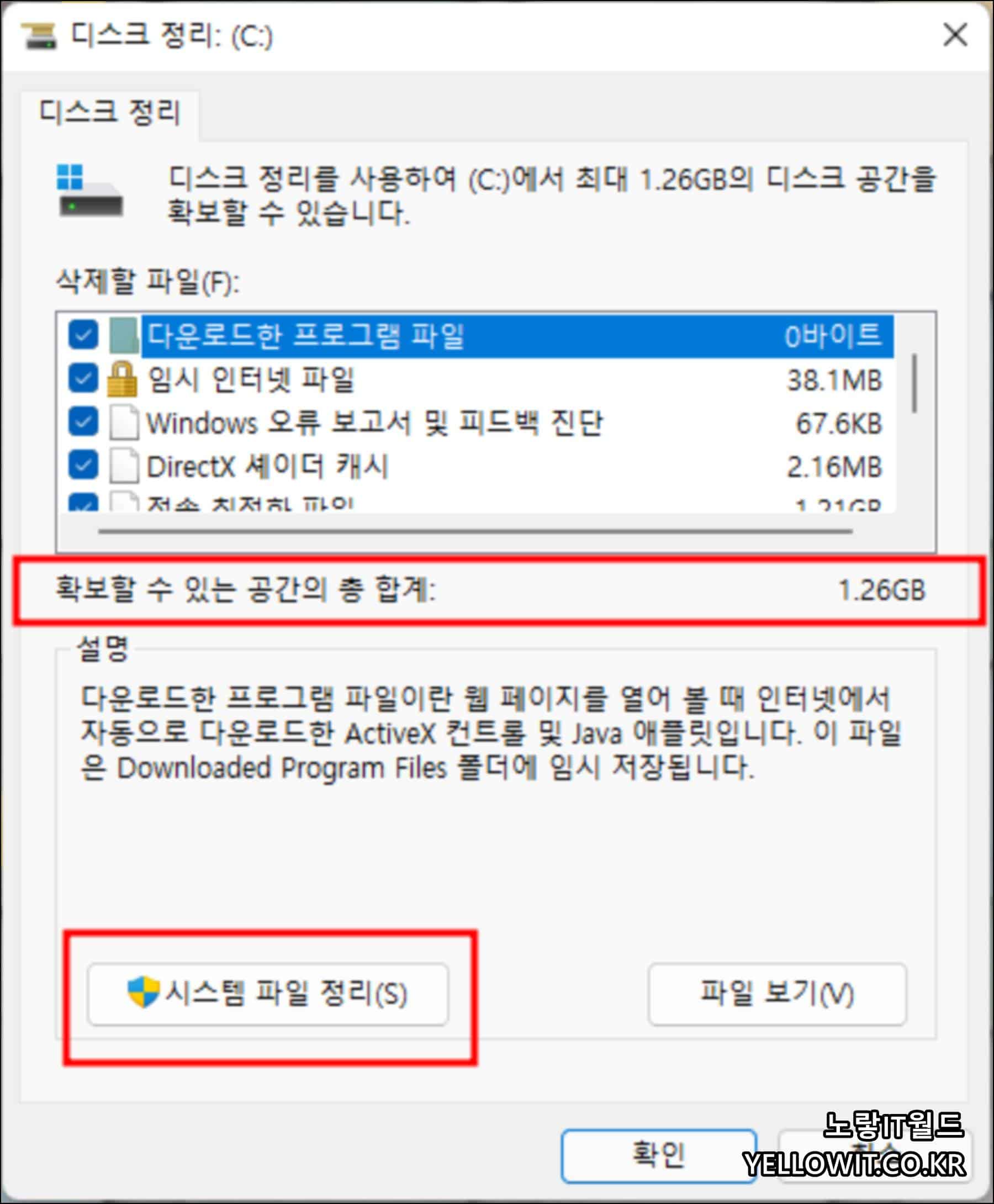
디스크 정리를 통해서 임시파일 및 임시 다운로드, 인터넷 파일이나 캐시파일, 윈도우 오류보고서 피드백 진단, 다이렉트 세이더, 전송 최적화 파일등 필요업는 캐시데이터등을 삭제해 C드라이브 용량을 늘릴 수 있습니다.
제 기준 확보가능한 SSD 용량은 1.26GB로서 용량을 지워준 다음 더 많은 파일을 삭제하기 위해서는 시스템 파일정리를 눌러줍니다.
윈도우 이전설치 업그레이드 백업파일 삭제
C드라이브에 있는 Windows.old 폴더에 보면 윈도우11 업그레이드 설치 전dp 사용하던 윈도우10 사용흔적이 백업되어 있습니다.
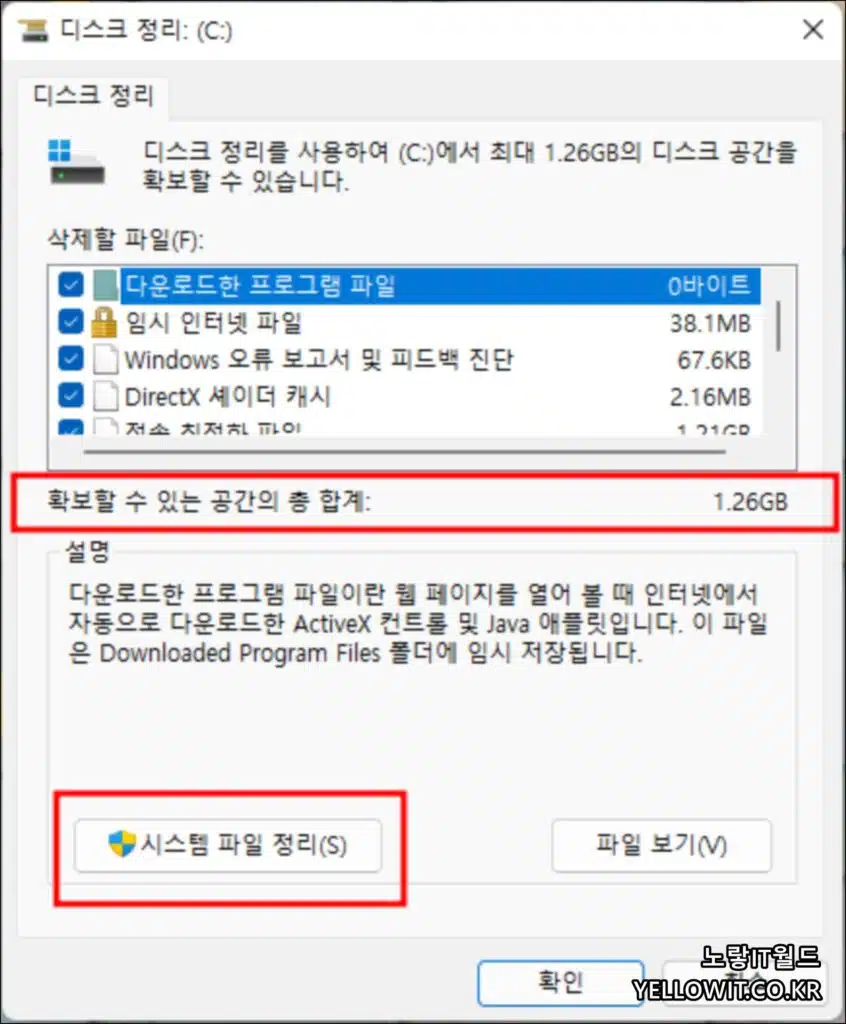
디스크 정리에서 시스템파일 정리를 선택하면 더 많은 파일을 삭제해 디스크 공간을 확보할 수 있습니다.
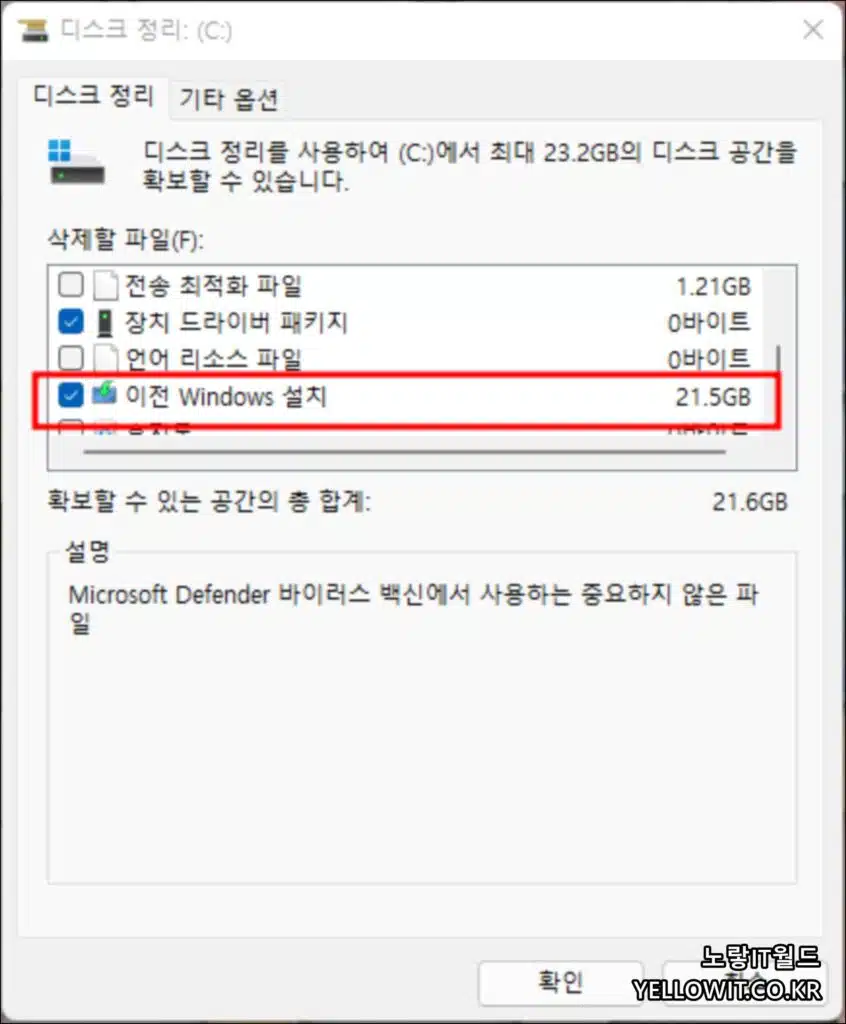
여기서 이전 Windows 설치파일을 삭제해 이전에 사용하던 윈도우 백업파일을 삭제하면 꽤 큰 용량을 확보할 수 있습니다.
이후 컴퓨터 최적화 프로그램 및 중복파일 검사해서 용량이 큰 사진이나 중복사진, 중복음악파일등을 찾아 제거하면 용량을 더욱 확보할 수 있습니다.
참고 : 컴퓨터 중복파일 삭제 – 사진 동영상 음악 복구방법
토렌트 보안 컴퓨터 최적화 설정 – 찌꺼기 파일 삭제

1 thought on “윈도우11 이전설치 파일삭제 Windows.old”